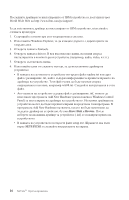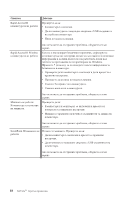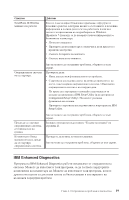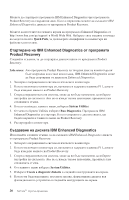Lenovo NetVista A30 (Bulgarian) Quick reference - Page 34
Стартиране на IBM Enhanced Diagnostics от програмата, Product Recovery, Създаване на дискета IBM
 |
View all Lenovo NetVista A30 manuals
Add to My Manuals
Save this manual to your list of manuals |
Page 34 highlights
IBM Enhanced Diagnostics Product Recovery IBM Enhanced Diagnostics Product Recovery. Enhanced Diagnostics от http://www.ibm.com/pc/support/ в World Wide Web Quick Path IBM Enhanced Diagnostics Product Recovery Product Recovery: Product Recovery IBM Enhanced Diagnostics Enhanced Diagnostics. 1 2 F11 Product Recovery. 3 4 System Utilities. 5 System Utilities Run Diagnostics IBM Enhanced Diagnostics Product Recovery. 6 IBM Enhanced Diagnostics IBM Enhanced Diagnostics Product Recovery: 1 2 F11 Product Recovery. 3 4 System Utilities. 5 Create a diagnostic diskette 6 20 NetVista

Можете да стартирате програмата IBM Enhanced Diagnostics чрез програмата
Product Recovery на твърдия ви диск. Като алтернатива можете да създадете
IBM
Enhanced Diagnostics
дискета от програмата Product Recovery.
Можете да изтеглите последната версия на програмата Enhanced Diagnostics от
http://www.ibm.com/pc/support/ в World Wide Web. Наберете типа машина и номера
на модел в полето
Quick Path
, за да намерите специфични за компютъра ви
файлове за изтегляне.
Стартиране на IBM Enhanced Diagnostics от програмата
Product Recovery
Следвайте стъпките, за да стартирате диагностиките от програмата Product
Recovery:
Забележка:
Ако програмата Product Recovery на твърдия диск на компютъра ви
бъде повредена или стане недостъпна, IBM Enhanced Diagnostics може
да бъде стартирана от дискетата
Enhanced Diagnostics
.
1.
Затворете операционната система и изключете компютъра.
2.
Когато включвате компютъра си, натиснете и задръжте клавиша F11, докато
бъде изведено менюто на Product Recovery.
3.
Според операционната ви система, може да ви бъде напомнено да изберете
настройка на системата. Ако не се изведе такова напомняне, преминете към
следващата стъпка.
4.
Когато се изведе главното меню, изберете
System Utilities
.
5.
От менюто System Utilities изберете
Run Diagnostics
. Програмата IBM
Enhanced Diagnostics се стартира. Когато свършите с диагностиката, ще
бъдете върнати в главното меню на Product Recovery.
6.
Рестартирайте компютъра.
Създаване на дискета IBM Enhanced Diagnostics
Използвайте следните стъпки, за да създадете
IBM Enhanced Diagnostics
дискета
от програмата Product Recovery:
1.
Затворете операционната система и изключете компютъра.
2.
Когато включвате компютъра си, натиснете и задръжте клавиша F11, докато
бъде изведено менюто на Product Recovery.
3.
Според операционната ви система, може да ви бъде напомнено да изберете
настройка на системата. Ако не се изведе такова напомняне, преминете към
следващата стъпка.
4.
От главното меню изберете
System Utilities
.
5.
Изберете
Create a diagnostic diskette
и следвайте инструкциите на екрана.
6.
Когато ви бъде напомнено, поставете празна, форматирана дискета във
флопидисковото устройство и следвайте инструкциите на екрана.
20
NetVista
™
: Кратък справочник